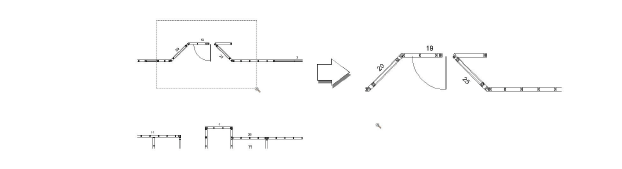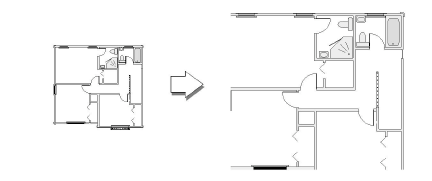
Costituisce un modo semplice per ingrandire il disegno. Ogni volta che si fa doppio clic sull’icona dello strumento, Vectorworks raddoppia l’ingrandimento della Vista. Con un singolo clic sull’icona posta nella Barra delle Viste si ottiene lo stesso effetto.
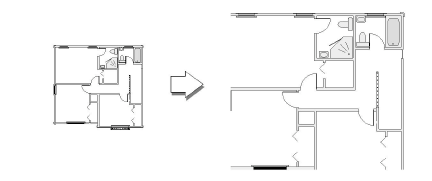
Nota:Quando è attivo uno degli strumenti di Zoom, un doppio clic in qualunque punto dell’area di disegno provoca l’attivazione immediata allo strumento “Selezione”.
Nota:Quando è attivo lo strumento “Zoom Avvicina”, è possibile invertire il suo effetto (attivando momentaneamente lo Zoom Allontana), premendo il tasto Opzione (macOS) o il tasto Ctrl (Windows).
Se il computer è dotato di un mouse con rotella, basta farla girare in avanti per ottenere un ingrandimento dello zoom sul monitor (non è necessario selezionare lo strumento “Zoom (avvicina)”). Se invece si fa girare la rotella del mouse all’indietro, si ottiene una riduzione dello zoom sul monitor.
Il comportamento della rotella del mouse è controllato dall’opzione “Zoom con Rotella del Mouse” del pannello “Generali” delle Impostazioni Generali Vectorworks. Se lo si desidera, si può impostare la rotella in modo che esegua in modo predefinito un’azione di scorrimento invece che di zoom; in tal caso, per ottenere lo zoom, occorre tenere premuto il tasto Ctrl (Windows) o Opzione (macOS) mentre si fa girare la rotella. Vedere Configurare il proprio disegno per ulteriori dettagli.
Nota:Questa funzionalità non si comporterà appropriatamente se lo scorrimento standard è disabilitato nelle impostazioni del mouse. Per esempio, se la dimensione di scorrimento del mouse è impostata su “Nessuna”, lo zoom tramite mouse in Vectorworks è disabilitato (le impostazioni specifiche richieste per questa funzionalità dipendono dal tipo di mouse usato).
È possibile ingrandire una parte del disegno usando un reticolo rettangolare.
Per ingrandire una parte del disegno:
1.Attivare lo strumento Zoom Avvicina  .
.
2.Attivare la prima icona della Barra di Modo.
3.Fare clic sul disegno per impostare l’angolo in alto a sinistra dell’area che si vuole ingrandire.
Compare un reticolo rettangolare che segue i movimenti del mouse.
4.Fare clic sul disegno per impostare l’angolo in basso a destra dell’area che si vuole ingrandire.
Vectorworks aggiorna lo schermo in modo da ingrandire l’area definita con il reticolo fino a riempire la finestra di disegno.